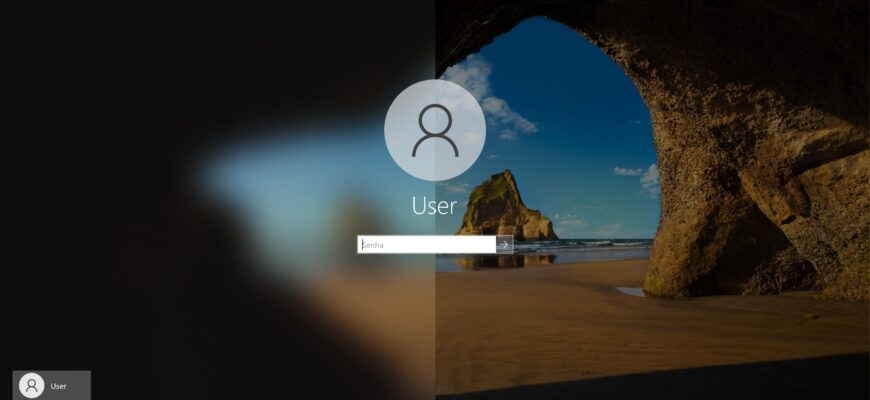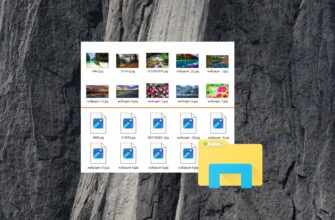A Microsoft fornece aos administradores três maneiras de remover o desfoque na tela de bloqueio do Windows 10. Cada uma delas tem suas próprias peculiaridades, você precisa escolher qual é a mais adequada para você.
Ao fazer login no seu dispositivo Windows 10, a imagem de fundo se comporta de forma bastante estranha. Ela aparece claramente quando o dispositivo é iniciado, mas assim que você interage com a tela, ela fica embaçada.
Essa alteração apareceu pela primeira vez na versão 1903 do Windows 10 e agora está ativa por padrão em todas as versões recentes do sistema operacional da Microsoft.
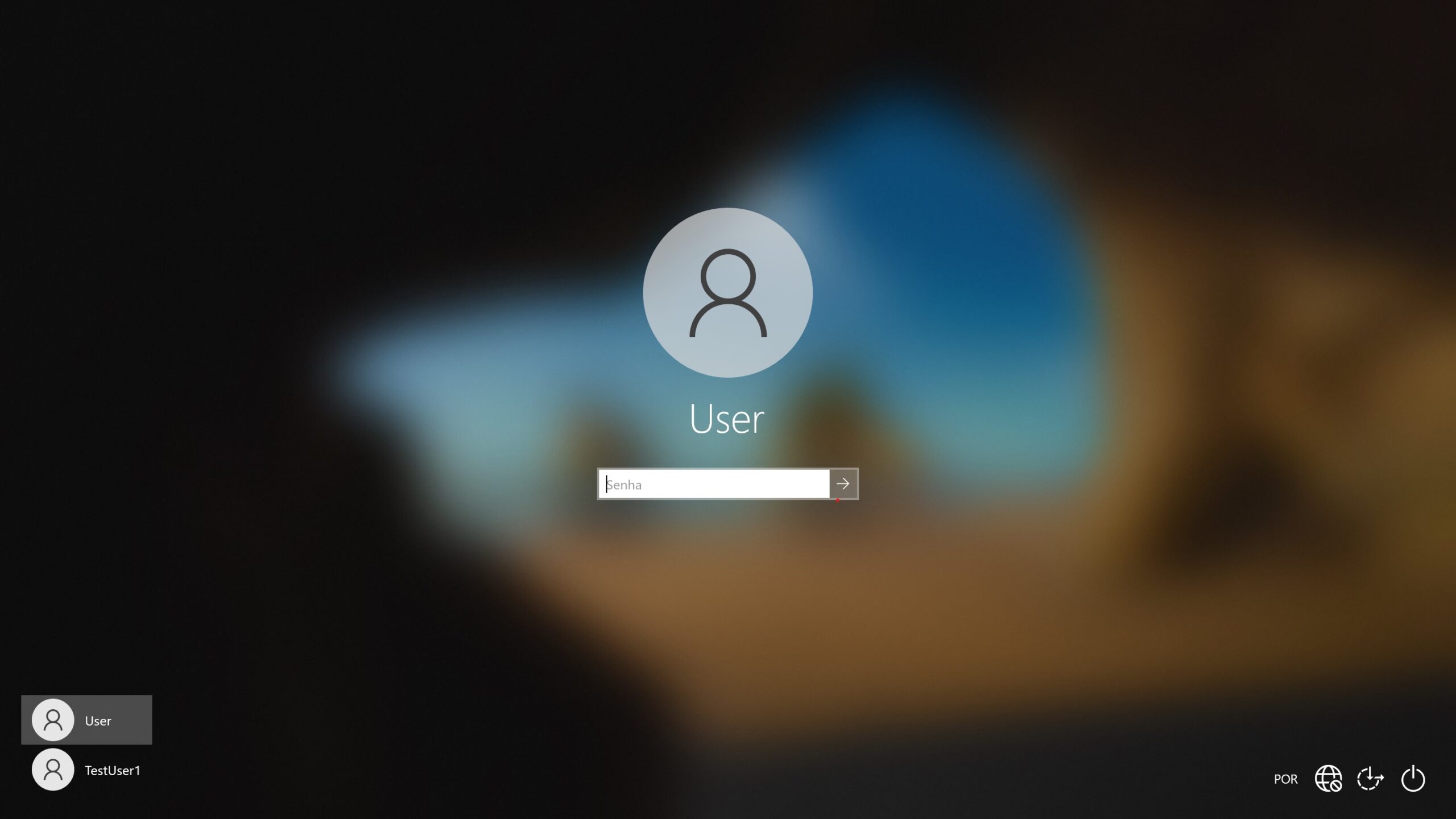
Esta é a aparência do plano de fundo padrão quando o campo de entrada de senha é ativado.
Desativar o desfoque por meio das configurações do sistema
Essa é a opção mais fácil para desativar o desfoque da tela de bloqueio, pois não requer alterações no Registro do Windows ou na Política de Grupo:
- Abra o menu Iniciar e selecione Configurações. Ou use o atalho de teclado Win + I para abrir diretamente o aplicativo Configurações.
- Vá para Personalização → Cores.
- Altere a posição do controle deslizante Efeitos de transparência para Desligado.
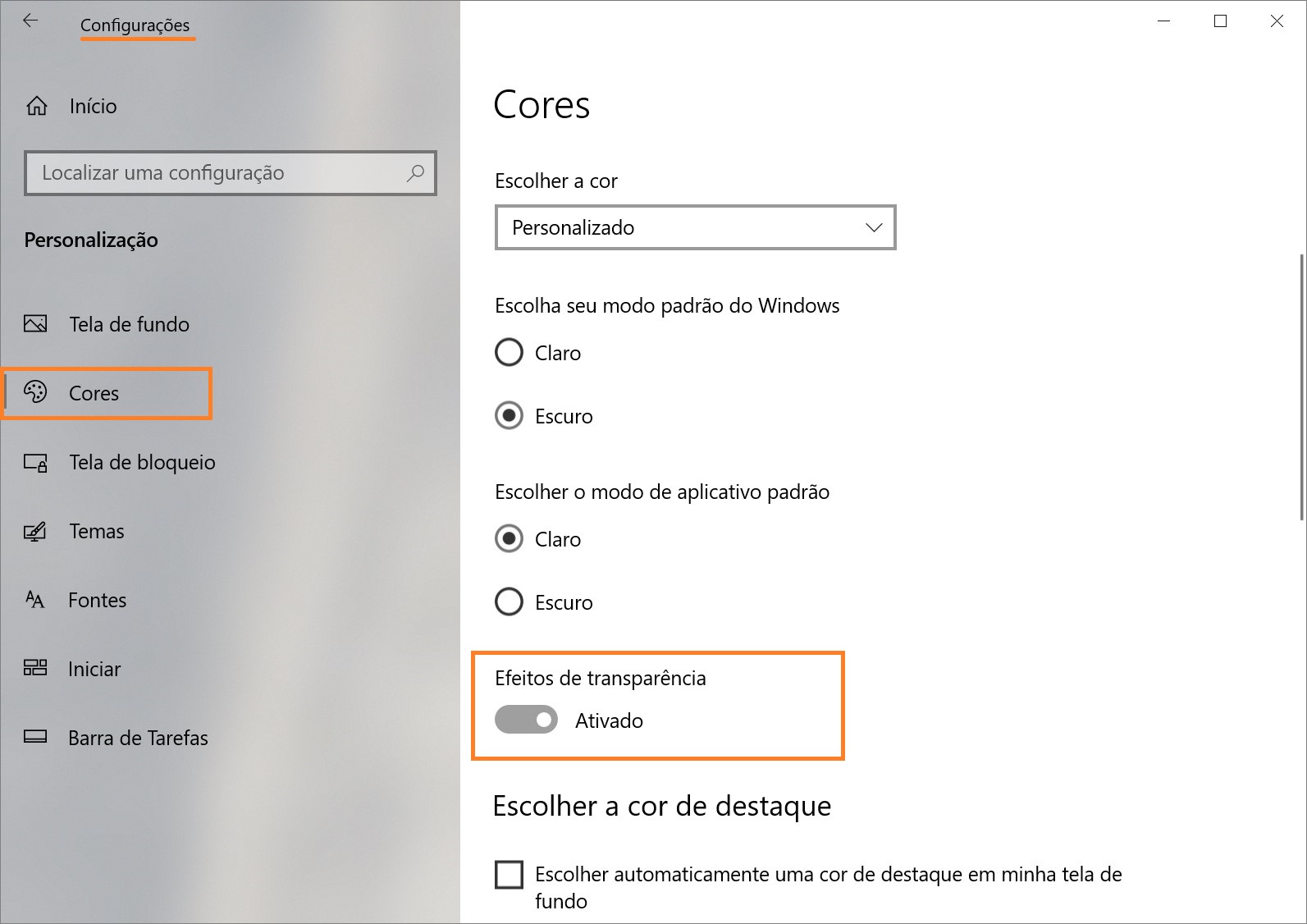
Observe que essa configuração desativa todos os efeitos de transparência da interface do Windows 10.
Para restaurar a transparência da interface do Windows 10, coloque o controle deslizante na posição ativa.
Usando o Editor de Política de Grupo
A Microsoft adicionou uma configuração separada à Política de Grupo que serve exclusivamente para exibir uma imagem de fundo nítida.
Para remover o efeito de desfoque na tela de login do Windows 10 por meio do Group Policy Editor, faça o seguinte:
- Use o atalho de teclado Win + R para abrir a janela de inicialização.
- Digite gpedit.msc e clique em OK para iniciar o Group Policy Editor.
- Vá para Configuração do computador → Modelos administrativos → Sistema → Logon.
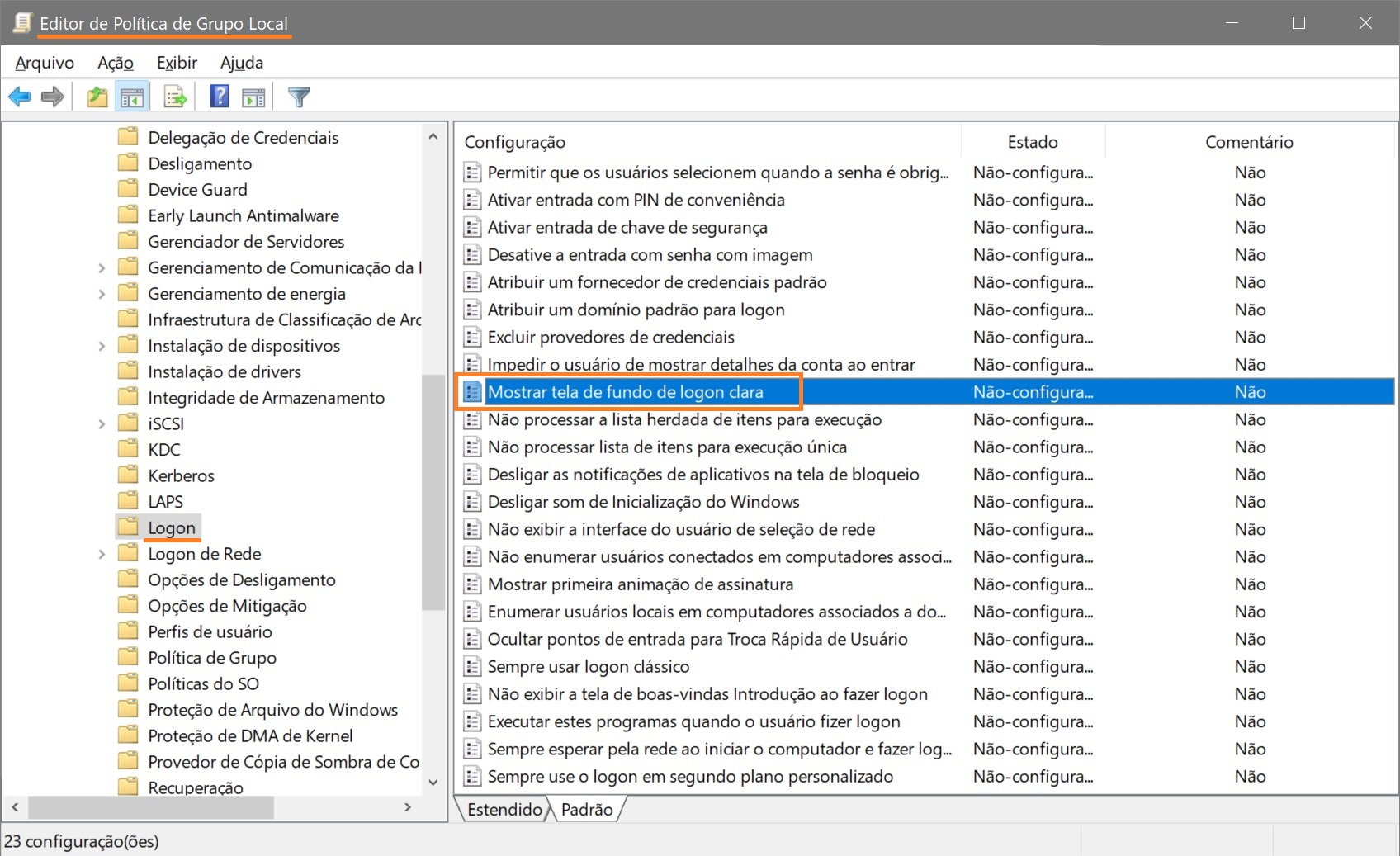
Clique duas vezes em Mostrar tela de fundo de logon clara e altere o status da política para Habilitado.
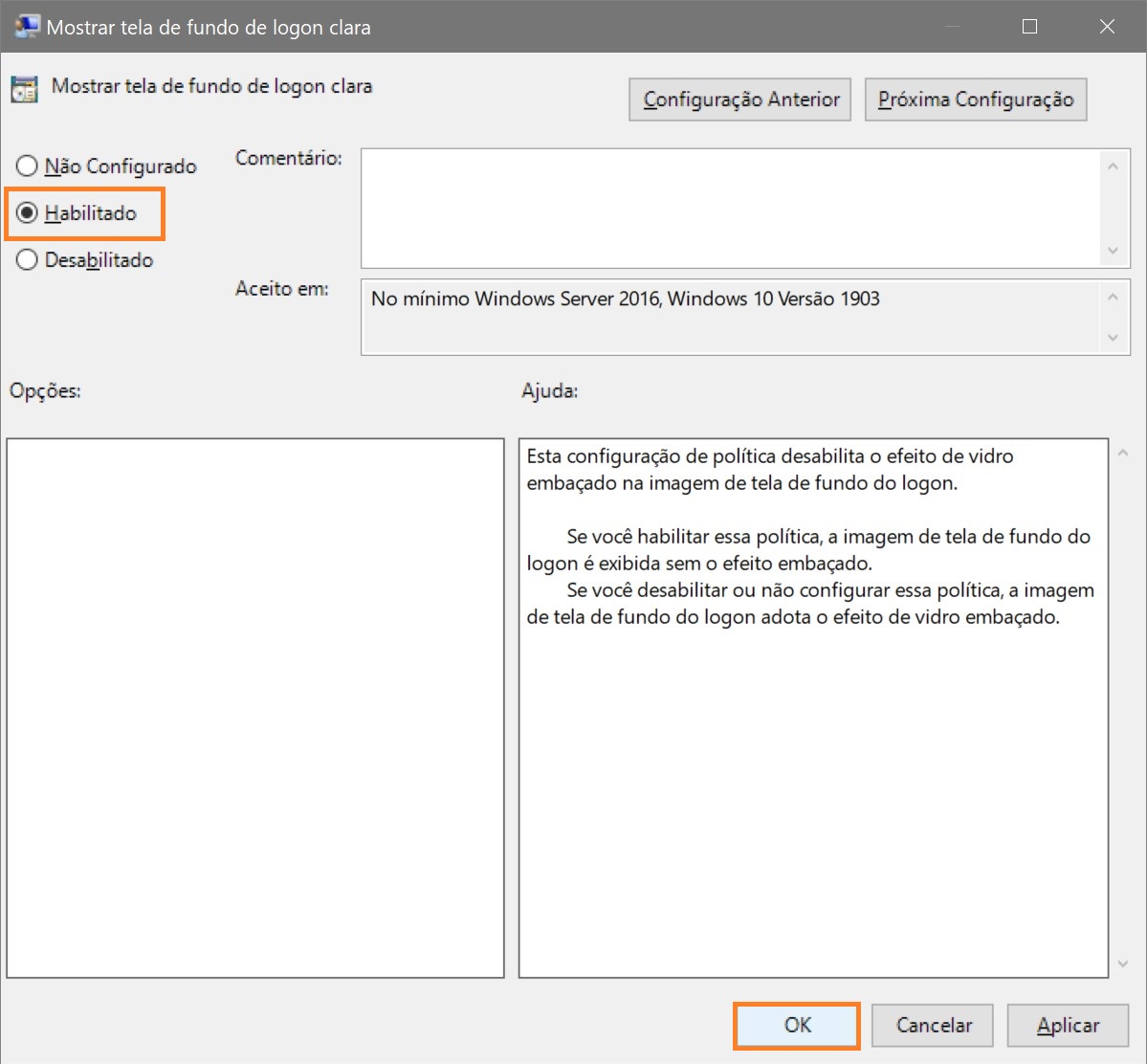
Essa configuração de política desativa o efeito de desfoque de acrílico na tela de login. Se estiver ativada, o plano de fundo da tela de login será exibido sem desfoque. Se essa política estiver desativada ou não configurada, o plano de fundo da tela de login exibirá um efeito de desfoque de acrílico.
Para ativar novamente o desfoque da tela de bloqueio do Windows 10, defina-o como Desabilitado ou Não configurado.
Infelizmente, o Editor de Política de Grupo não está incluído nas edições domésticas do Windows 10. Portanto, seus proprietários terão de usar o terceiro método.
Remoção de um efeito no registro do Windows
É possível editar o registro do sistema para fazer com que o sistema exiba um fundo claro na tela de bloqueio. Essa opção é útil para os proprietários da edição doméstica do Windows 10, pois eles não podem usar a Política de Grupo para isso.
- Use o atalho de teclado Win + R para abrir a janela Inicialização.
- Digite regedit.exe e clique em OK para abrir o editor de registro.
- Navegue até Computador\HKEY_LOCAL_MACHINE\SOFTWARE\Policies\Microsoft\Windows\System.
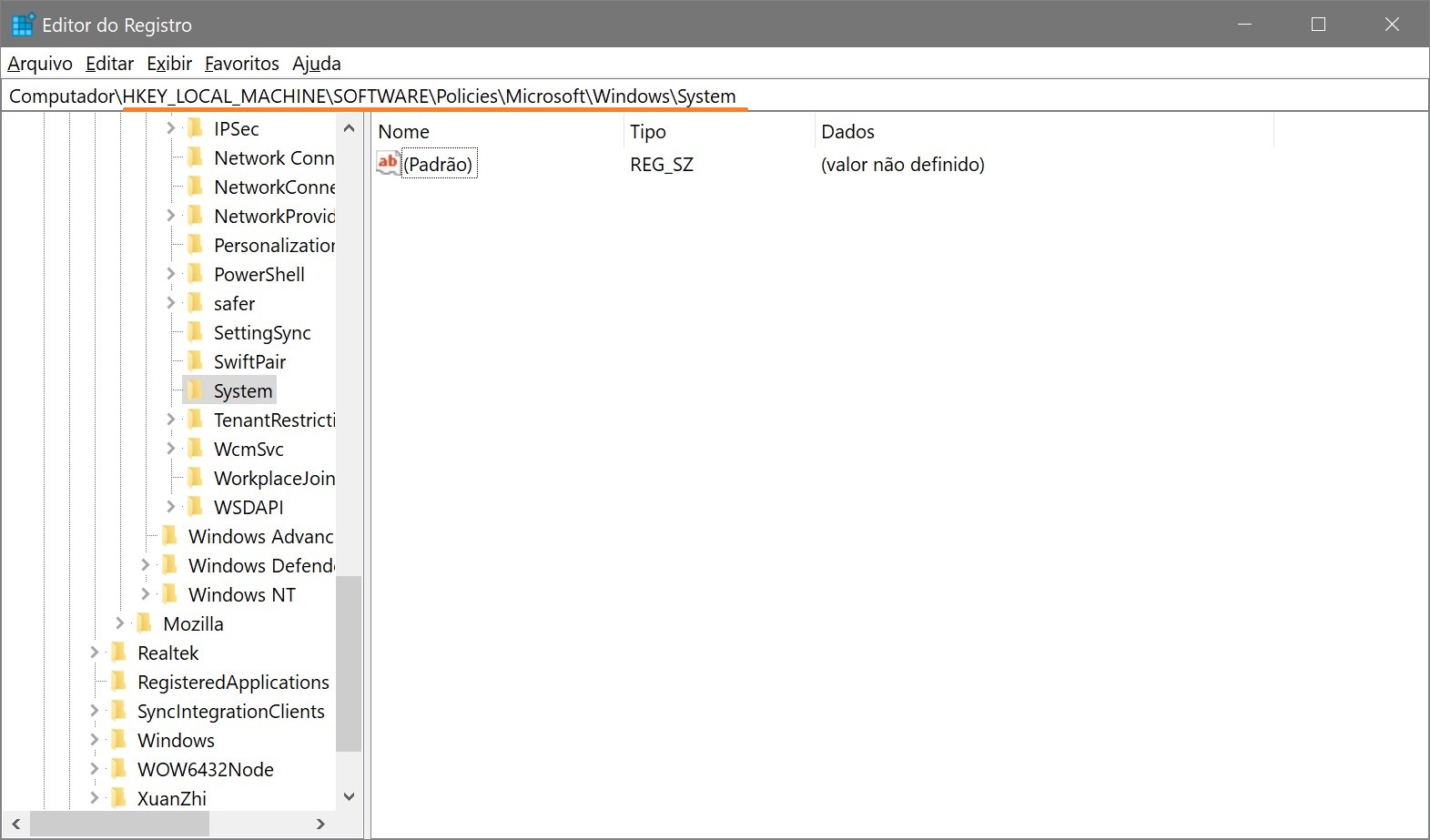
Em seguida, clique com o botão direito do mouse em System, escolha criar um Valor DWORD (32 bits) chamado DisableAcrylicBackgroundOnLogon e atribua a ele o valor 1.
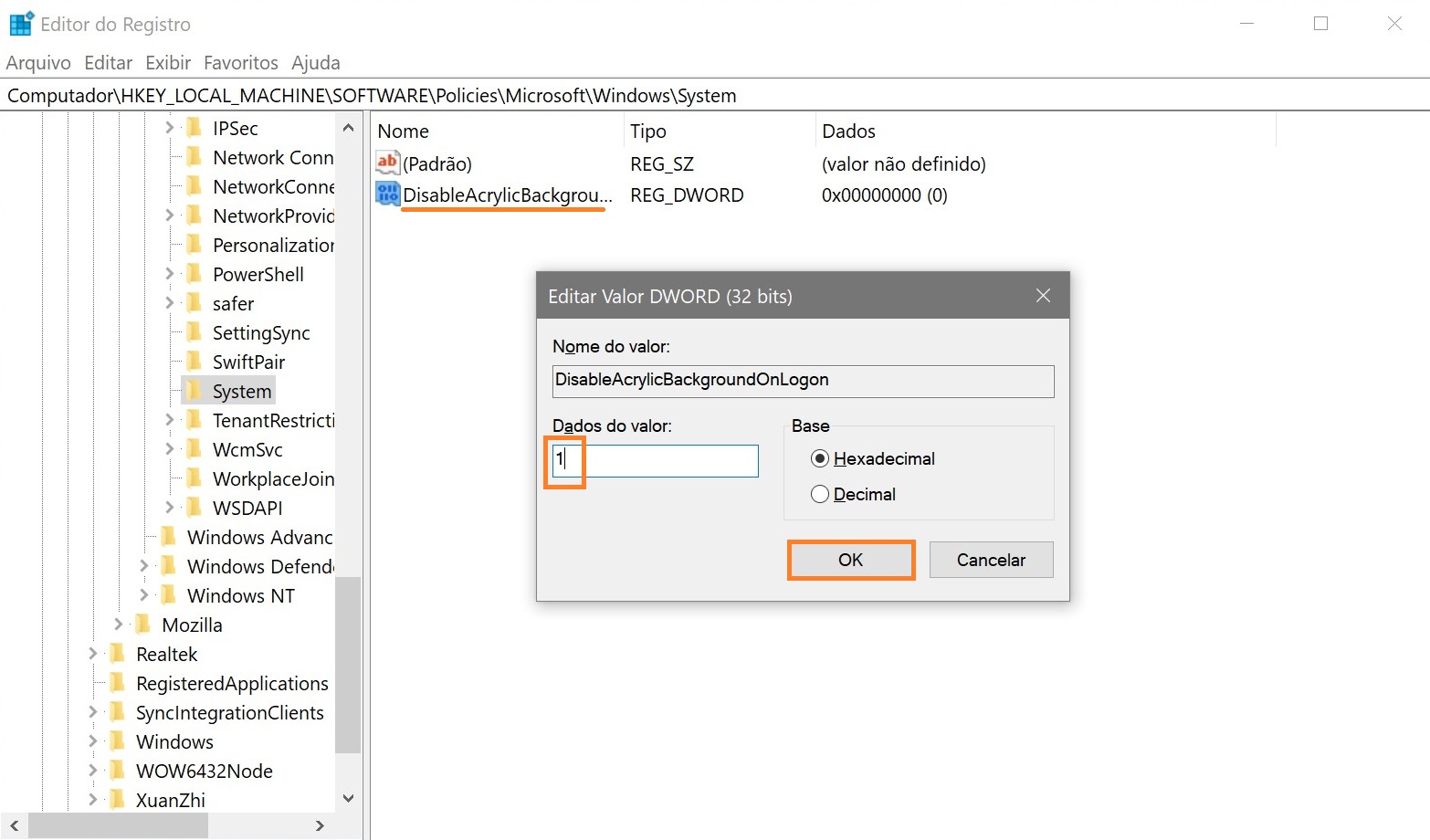
A única coisa que resta a fazer é reiniciar o computador.
Para obter o efeito de desfoque acrílico, defina DisableAcrylicBackgroundOnLogon como 0 ou remova o parâmetro.
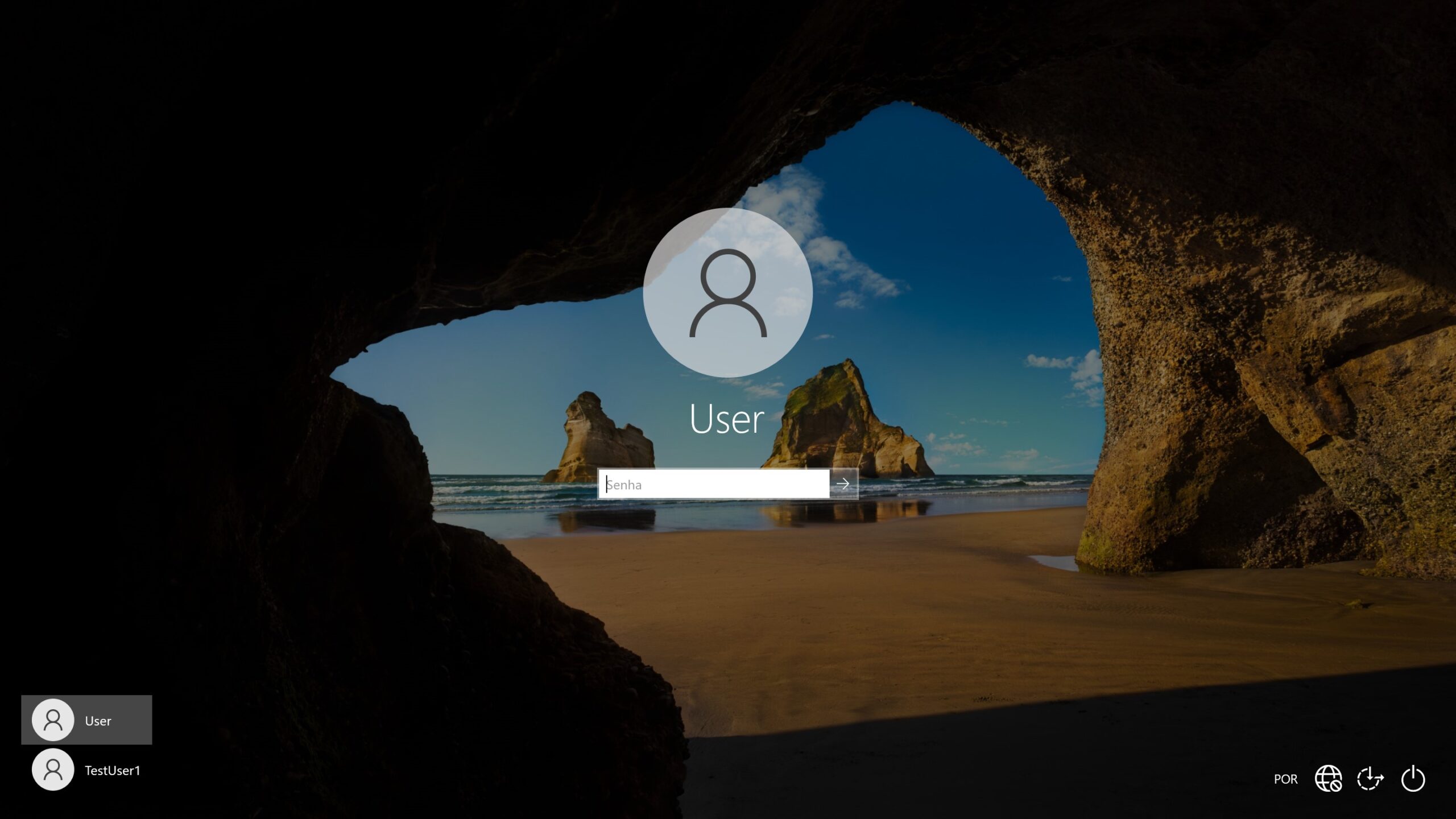
É assim que fica um fundo claro, mas os caracteres e as imagens na tela ficam menos visíveis.
Todos os três métodos descritos acima foram testados e funcionam. Talvez você prefira a segunda e a terceira opções, pois elas alteram apenas o comportamento do plano de fundo da tela de bloqueio, enquanto a primeira desativa todos os efeitos de transparência no sistema.